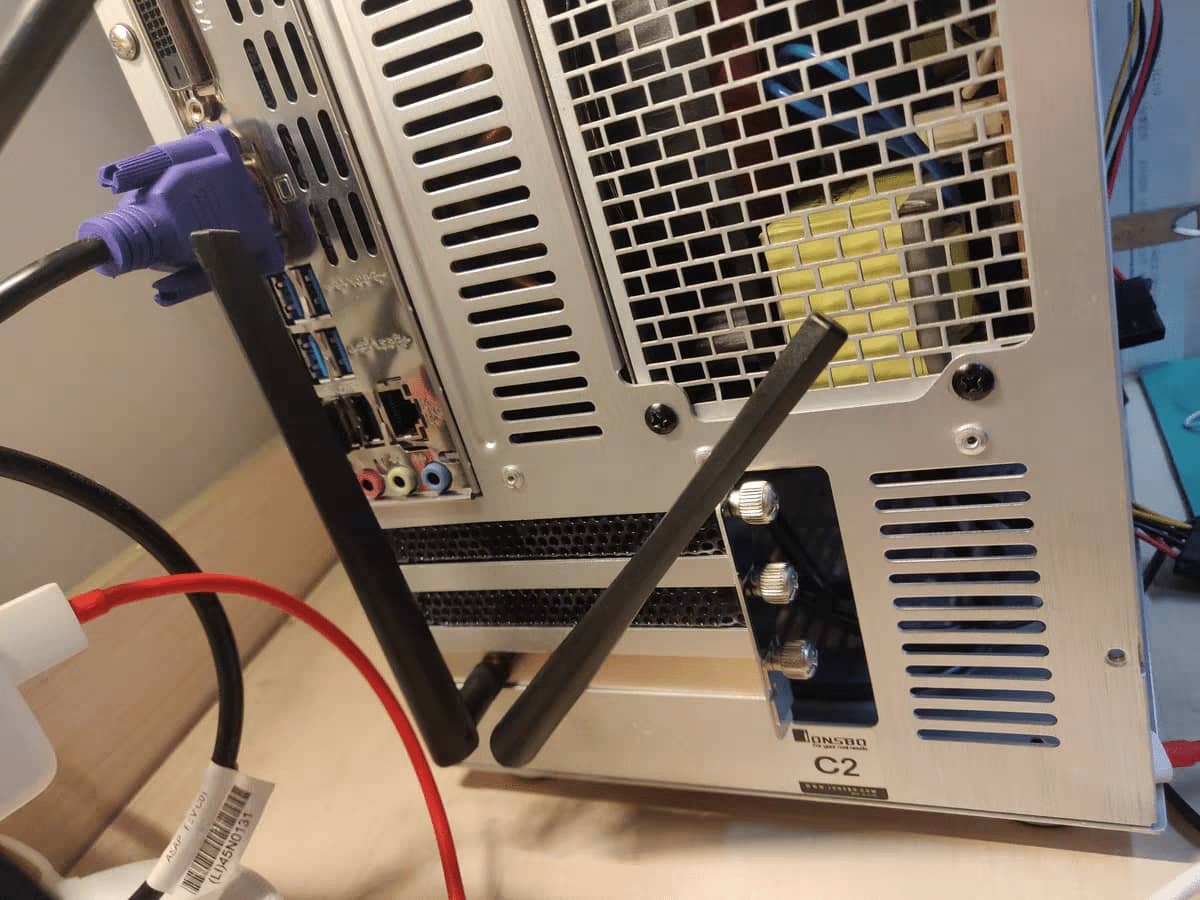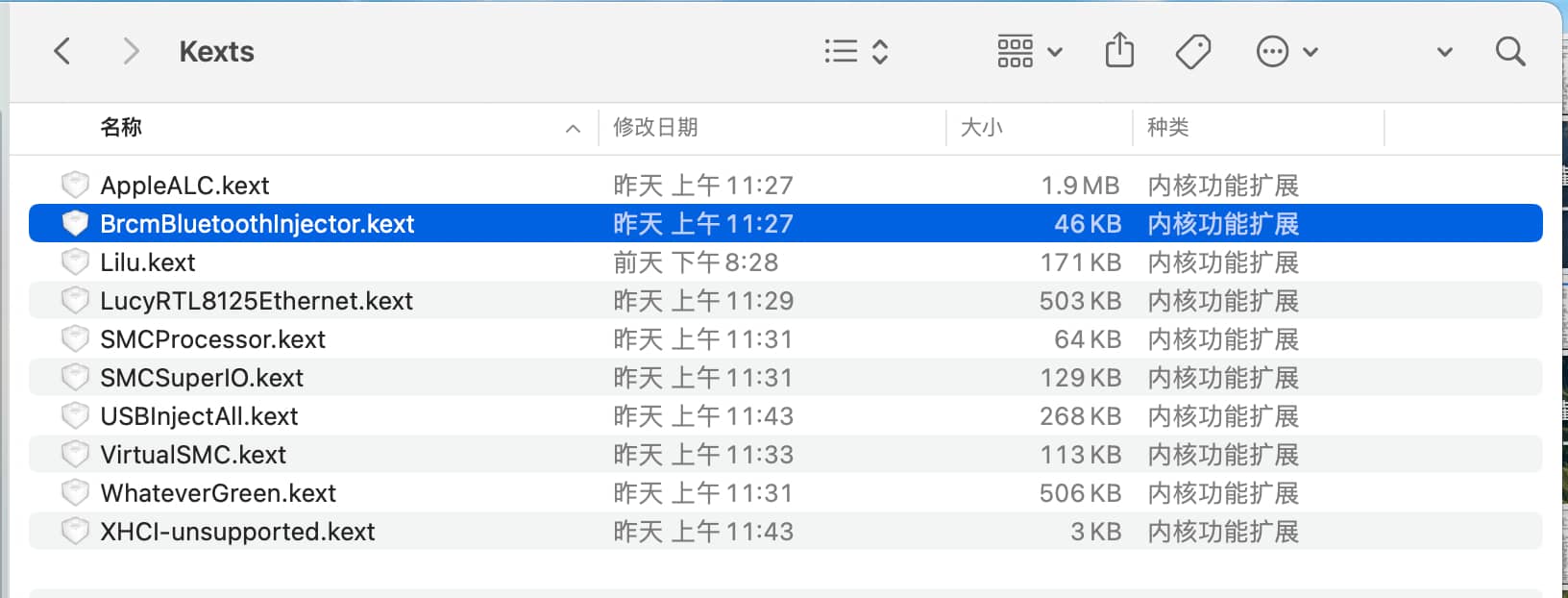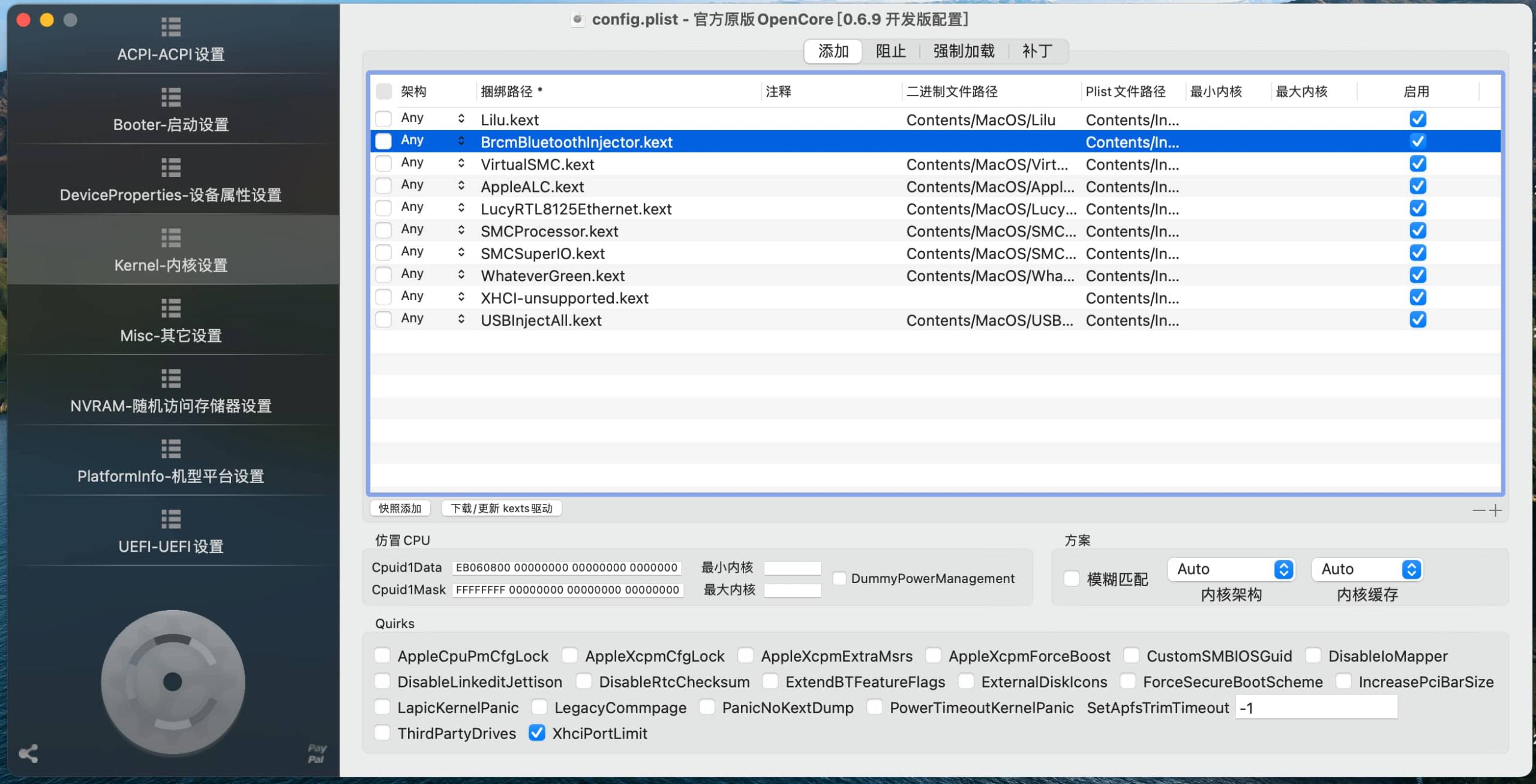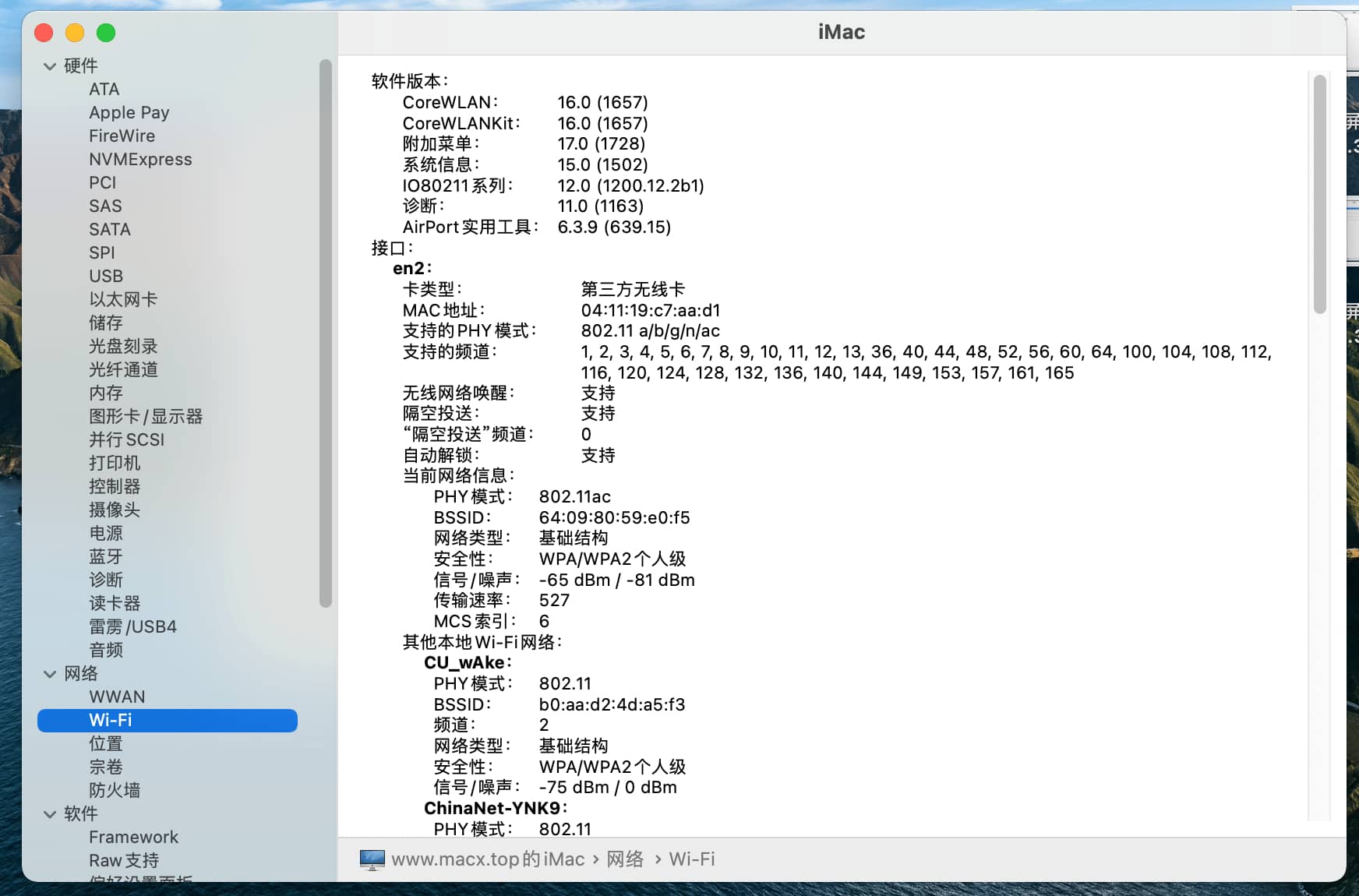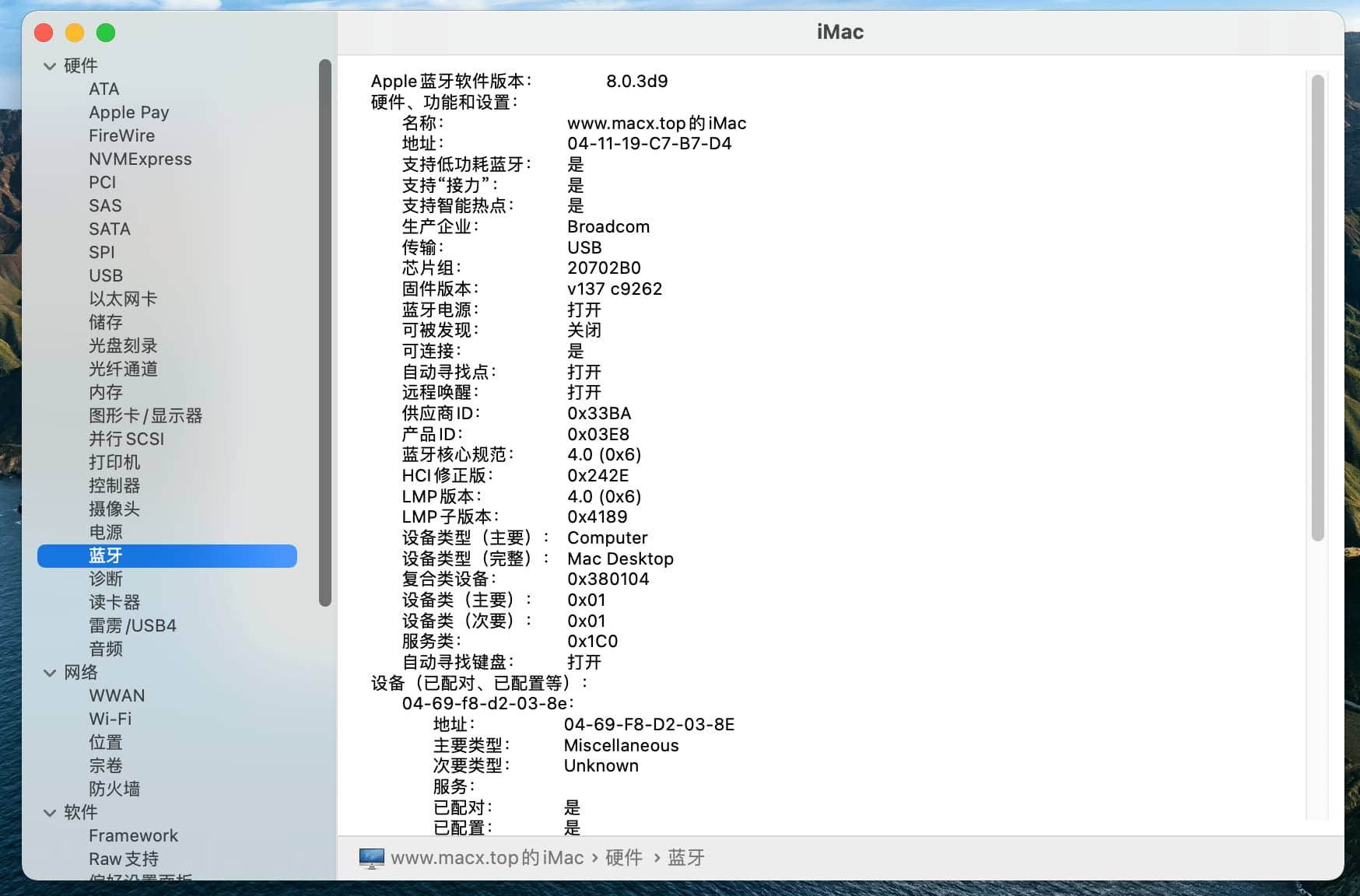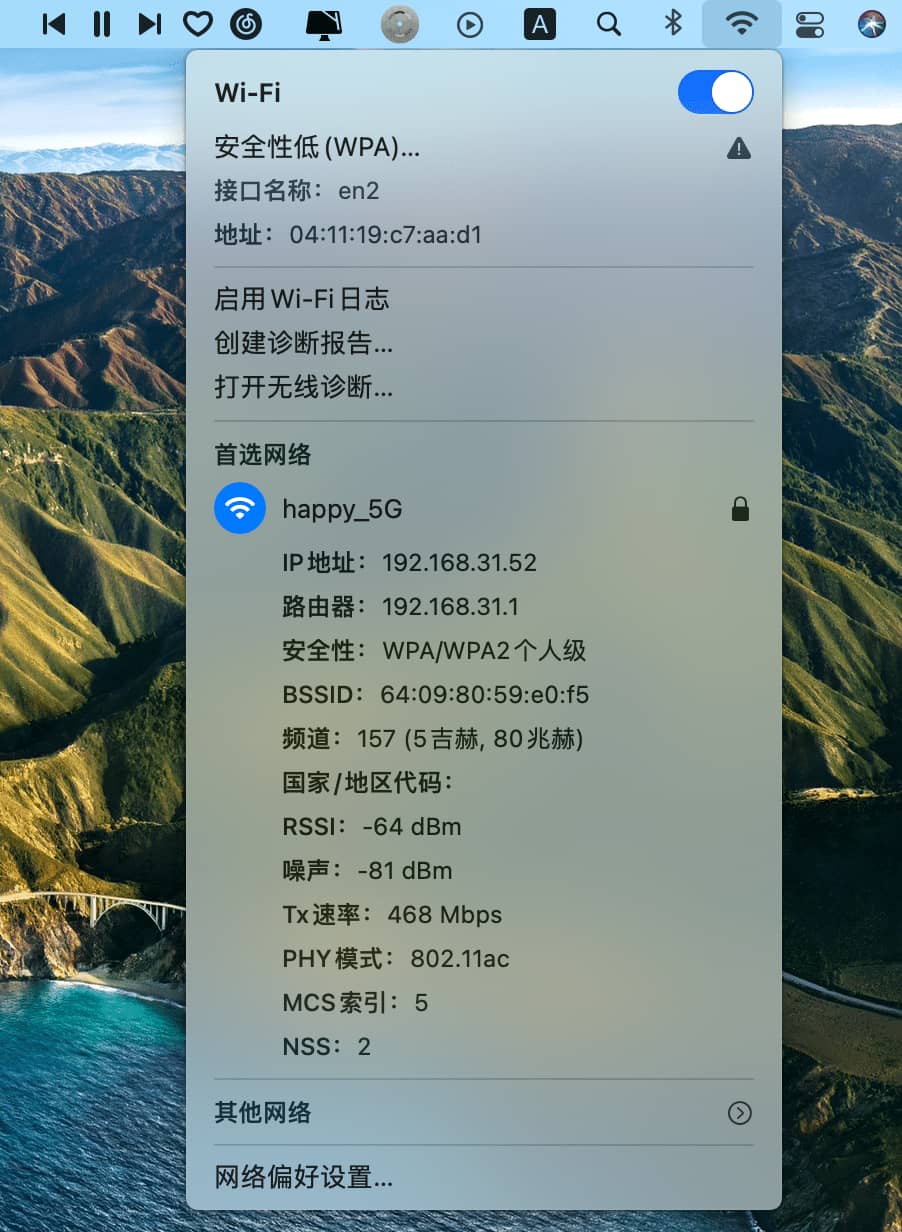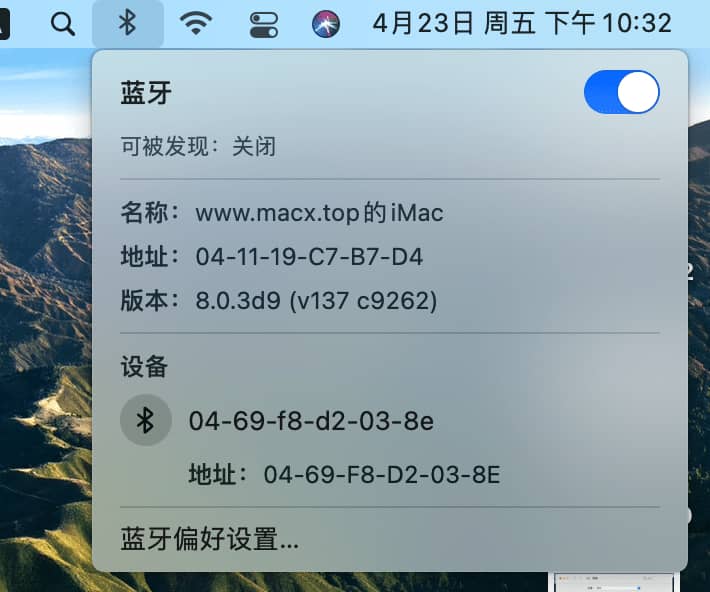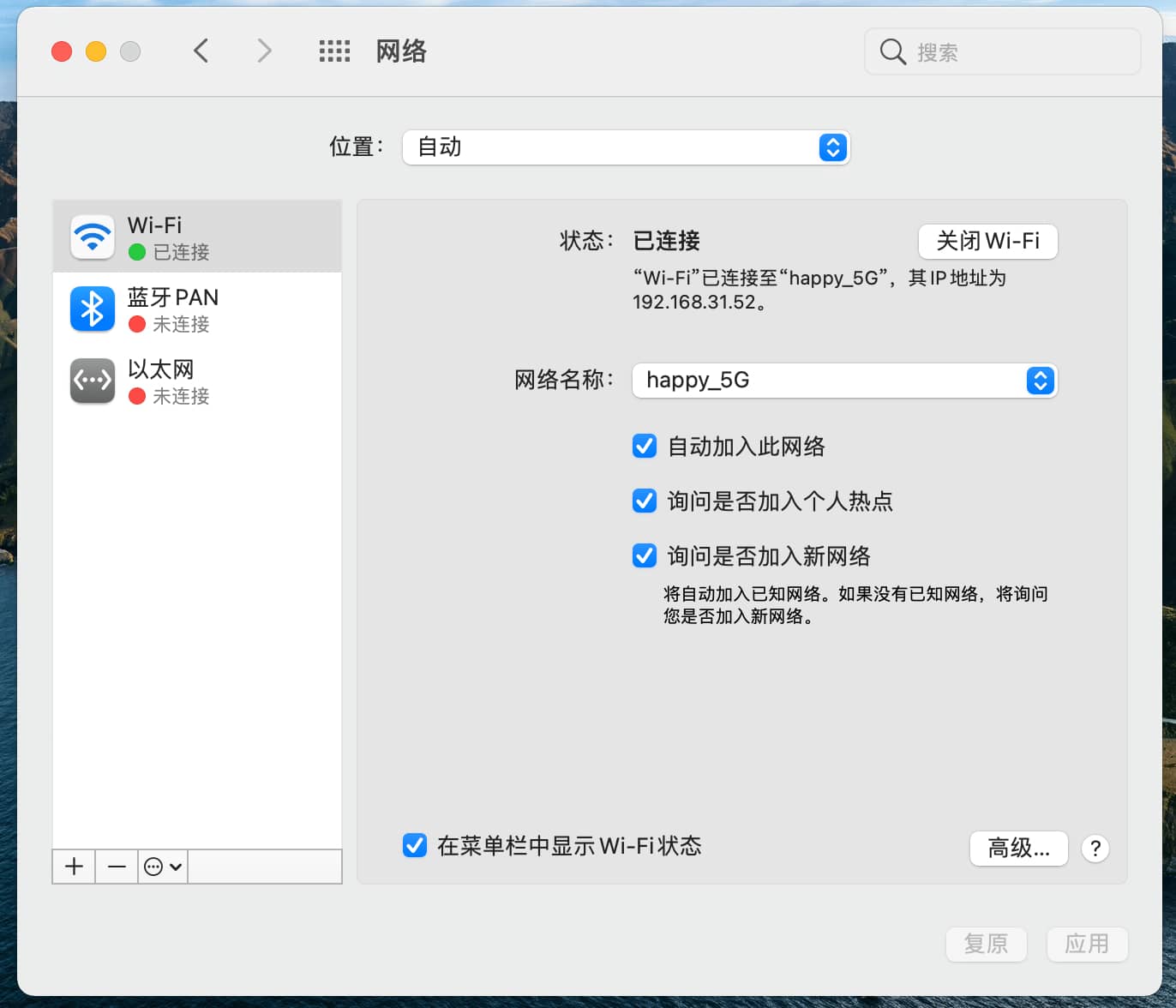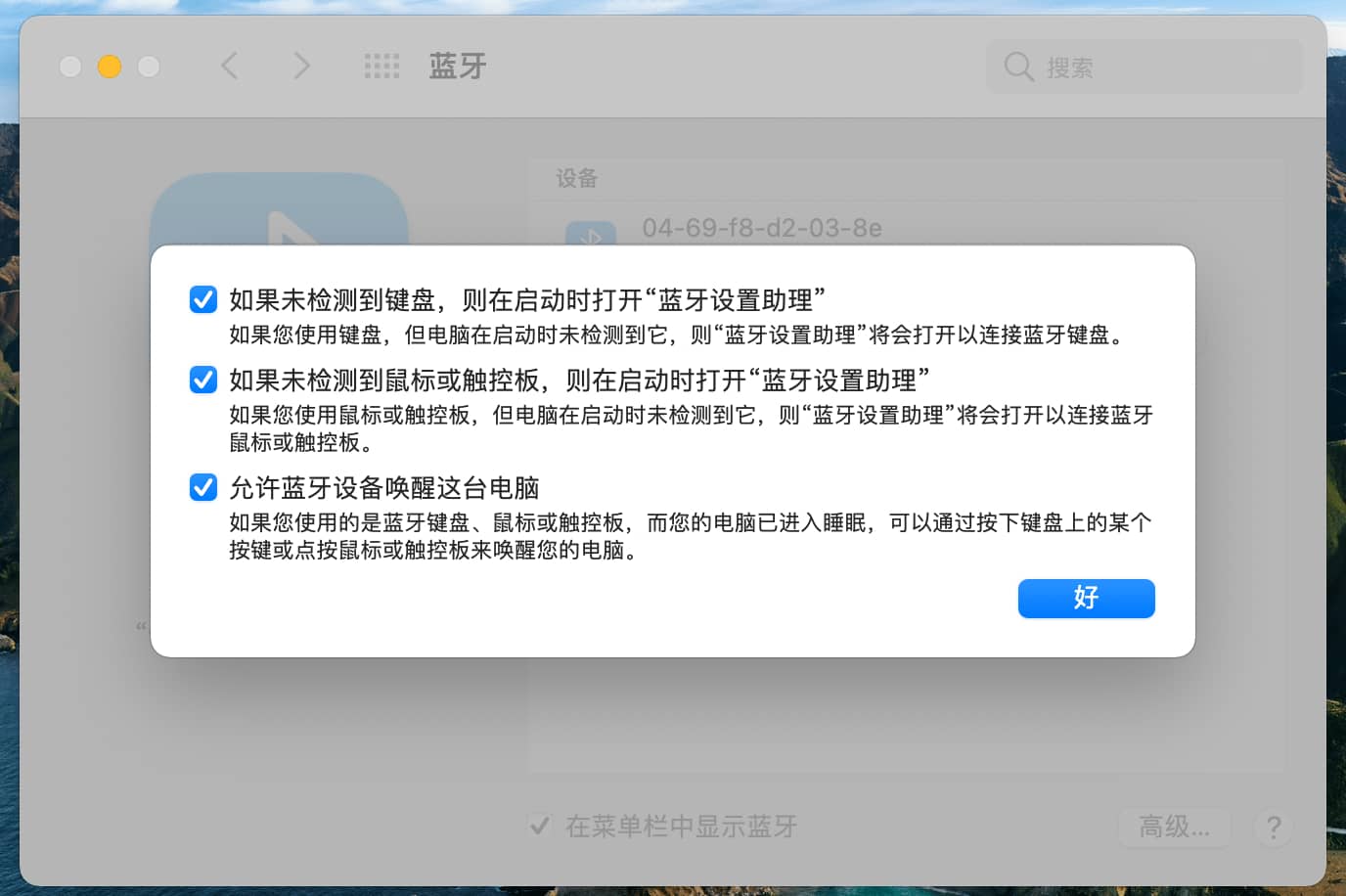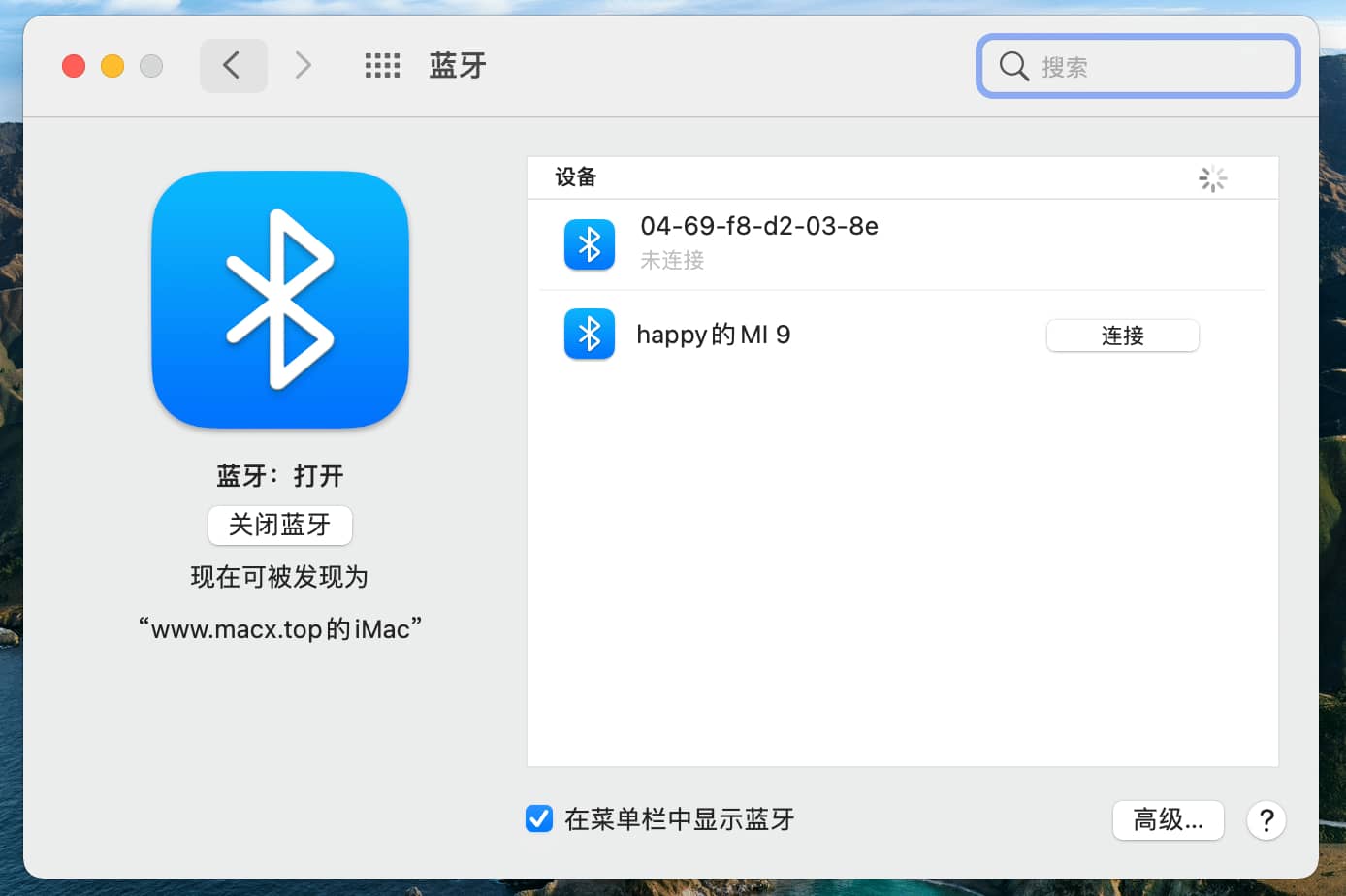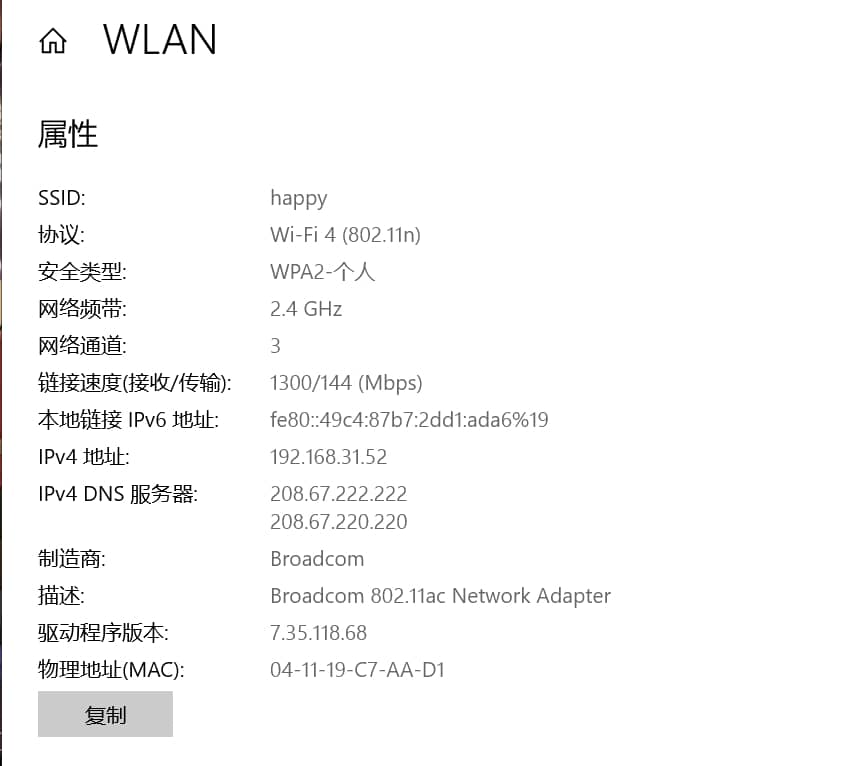安装驱动教程都具有通用性,如果您使用或者想购买免驱网卡,均可以参考本文方法进行驱动。当下部分Intel无线网卡也能驱动使用WiFi,只是系统升级可能会掉驱动且连接也不稳定,优点是便宜,新装电脑可以使用 Intel AX 200/201 无线网卡,或者使用 USB 免驱无线网卡也可以。
今天给大家介绍一下 BCM94360Z4 四天线无线网卡在黑苹果下的驱动方法,其支持最新的 macOS BigSur ,同时也向下兼容Catalina / Mojave / High Sierra等,WIFI免驱,蓝牙需要添加一个驱动,支持 AirDrop 隔空投送、支持Handoff 空中接力。

这款网卡应该是重新开模制的,四根天线中,蓝牙天线是独立的,三根负责传输WIFI信号,速率可达1300Mbps;另一根天线专门负责传输蓝牙信号,无论WIFI连接的是2.4Ghz还是5.0Ghz,蓝牙都可以稳定地传输数据,不会造成蓝牙设备卡顿的现象。小编是台式机,使用的是USB无线网卡,在 Big Sur 也能正常使用5G双频WiFi网络,下边给出本站链接。
安装方法:
BCM94360Z4这张网卡是m.2 NGFF接口,适用于笔记本和小型主机使用,但小编是台式机,故此还买了转接卡,成功在台式机上使用,四天线两个天线外装,两个贴在机箱:
如果您是笔记本或者小型主机,一般直接插在机身自带的网卡接口(m.2 NGFF)即可:
如果安装完成,出现卡死或者冻屏现象,请参考下图图片做针脚屏蔽(一般不用刻意屏蔽):
天线接法:
- WiFi信号优先
j0 / j1 都接电脑自带的信号线(台式机接外接天线),j2 / j3接加装的天线贴纸(台式机天线贴纸可贴在机箱)
- 蓝牙信号优先
j0 / j3 都接电脑自带的信号线(台式机接外接天线),j1 / j2接加装的天线贴纸(台式机天线贴纸可贴在机箱)
PS:笔记本或小型主机没空间或者不想外接天线(不美观),可以仅使用 j0 / j3 两个天线即可。
驱动方法:
window下使用驱动精灵或者下载安装文末的驱动程序即可;macOS下WIFI 驱动方法免驱,即插即用,蓝牙驱动方法如下:
- CLOVER引导:
请将BrcmBluetoothInjector.kext驱动复制进 EFI:\EFI\CLOVER\kexts\Other 目录下即可:
- OpenCore 引导
对于 OC 引导,不仅需要下载驱动并解压至 EFI:\EFI\OC\kext 文件夹,还需要在 config.plist 配置文件中启用该引导。
网卡效果: